位置導航:網站首頁<<<U盤行業知識<<<U盤裝系統 一鍵U盤裝系統 U盤廠家
U盤裝系統的操作方法 U盤廠家的圖例
U盤裝系統,一鍵U盤裝系統是一款啟動U盤制作工具,可一鍵U盤裝系統的制作可實現GHOST系統備份/恢復,WinPE安裝,磁盤分區,內存測試等功能。
U盤廠家實戰教程
如何用U盤裝系統-U盤裝系統教程-一鍵U盤啟動盤制作教程,請仔細閱讀,希望對讀者有所幫助,僅做參考之用。
1.制作前準備及注意事項
2.安裝一鍵U盤裝系統軟件制作啟動盤
3.系統文件下載及放入
4.重啟進入BIOS設置
5.進入U盤系統啟動菜單界面
6.進入WindowsPE恢復系統
第一步:制作前準備及注意事項
1.電腦內存不能小于512MB
2.U盤的容量不能小于256MB
3.下載一鍵U盤裝系統軟件
一鍵U盤裝系統最新版地址:立即下載一鍵U盤裝系統3.1專業版
4.下載GHOST系統到你的硬盤中(注意不是下載到U盤里)
一鍵U盤裝系統讓你徹底告別光驅,人人都能維修電腦,電腦裝系統不求人。 一鍵工作室任務:將復雜的系統維修,變得一鍵可用,簡單準確。由于光盤坑道,光驅老化等原因使你安裝系統或者維護硬盤帶來麻煩,我們提供一鍵U盤裝系統解決方案,使你不僅能夠解決以上問題,同時還可以更快更好的完成系統維護工作。一分鐘讓你學會裝自己的系統.
U盤裝系統的缺點也有
1。對硬件要求比較挑剔,特別是U盤
2。兼容性還不夠完美,這是由于USB啟動沒有統一標準的緣故,不同的系統兼容性也不一樣。基本上順序從好到差是DOS〉PE〉XPE〉XP
3。運行速度不如本地硬盤,但是很多童鞋都有一個誤解,認為USB讀寫速度遠遠不如本地硬盤,其實USB2.0的理論讀取速度是60MB/s,對主流應用是足夠的。對于系統運行,除了大文件的讀寫以外,其他方面是感覺不出來有什么影響。以我的移動硬盤為例,實測讀取速度是30MB/s,本地硬盤實測是54MB/s。我的移動硬盤新裝XP從開始啟動到進入桌面的時間約40~50秒,U盤因為有EWF,啟動時間約為20秒,否則要2分鐘左右。
4。安裝不便,基本上安裝難度是DOS〉PE〉XPE〉XP最難
5。功能比本地系統有損失
1、制作一鍵U盤啟動盤之前請備份好U盤上有用的數據。
2、有NTFS分區的硬盤或多硬盤的系統,在DOS下硬盤的盤符排列和在Windows中的順序可能不一樣,請大家自行查找確定,以免誤操作。
3、U盤啟動盤出現問題主要原因:
①主板不支持U盤啟動(或支持的不完善);
②某些DOS軟件(尤其是對磁盤操作類的)對U盤支持的可能不是很好;
③U盤是DOS之后出現的新硬件,種類比較繁雜,而且目前絕大多數的USB設備都沒有DOS下的驅動,目前使用的基本都是兼容驅動,所以出現一些問題也在所難免;
④U盤本身質量有問題;
⑤經常對U盤有不正確的操作,比如2000、XP、2003下直接插拔U盤,而不是通過《安全刪除硬件》來卸載。
4、有些主板(尤其是老主板)的BIOS中不支持U盤啟動,所以會找不到相應的選項。如果有此問題,只能是刷新BIOS解決,如果刷新BIOS未解決,只能放棄了。
第二步:安裝一鍵U盤裝系統軟件制作啟動盤
安裝完成后,雙擊打開一鍵軟件,畫面如下圖:插入U盤點擊“刷新”按鈕。點擊下拉菜單,選擇你的U盤,點擊“開始制作”按鈕(如圖所標,1.2.3步驟)
(注意 操作前備份重要數據)
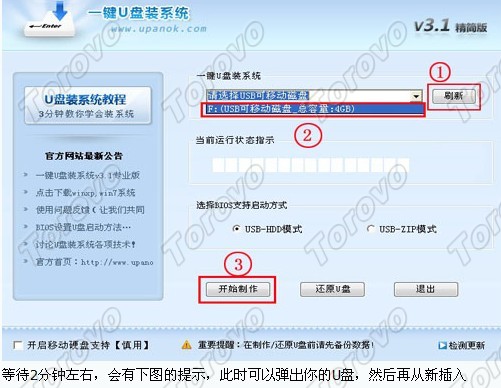
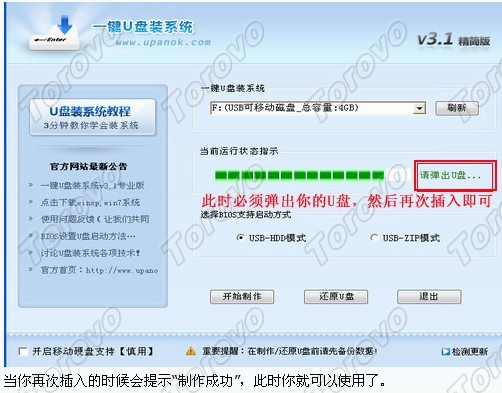
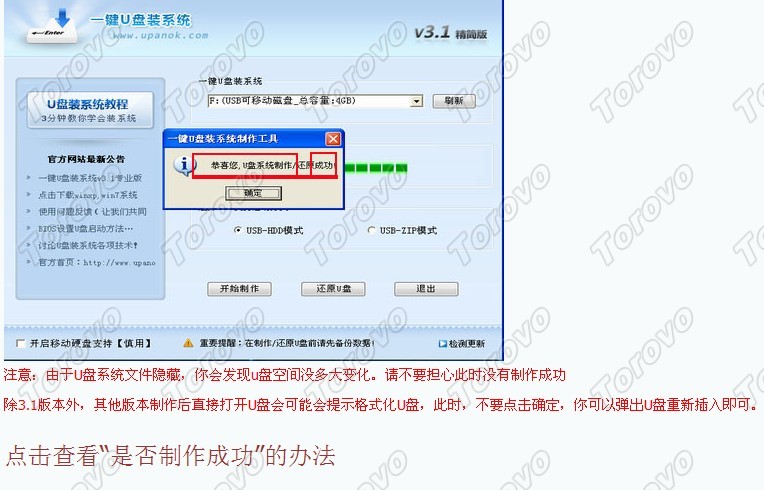
第三步:系統文件下載及放入
將剛剛下載的GHOST系統,復制到你的U盤中;
第四步:重啟,設置USB為第一啟動盤(提示:請先插入U盤后,開機設置啟動項)
部分電腦主板及筆記本電腦可以不用設置BIOS,直接啟動熱鍵進入U盤系統,速查表:點擊查看電腦Bois中usb模式啟動熱鍵或者BIOS設置U盤啟動簡單方法:
在計算機啟動的第一畫面上按"DEL"鍵進入BIOS
(可能有的主機不是DEL有的是F2或F1.請按界面提示進入),選擇BIOS FEATURES SETUP,將Boot Sequence(啟動順序),設定為USB-HDD模式,第一,設定的方法是在該項上按PageUP或PageDown鍵來轉換選項。設定好后按ESC一下,退回BIOS主界面,選擇Save and Exit(保存并退出BIOS設置,直接按F10也可以,但不是所有的BIOS都支持)回車確認退出BIOS設置。
U盤裝系統的好處:
好處很多
1。便攜,顯而易見,這是最大的優點
2。大容量,比之維護光盤,可以集成N多維護工具,甚至還可以放下幾個ghost鏡像
3。維護功能強大,因為容量大,可以放更多工具。還可以設置多重啟動,比如USB-CDROM+USB-ZIP+USB-HDD,當然創建這樣的盤也相對困難
4。安全性高,作為娛樂工作目的,移動硬盤/U盤上的系統跟本地硬盤的系統是完全獨立的,只要將本地硬盤屏蔽,無論移動系統出現任何問題都不會影響到本地系統。跟本地硬盤雙系統比較,也安全得更多。
5。易用性,只要主板支持USB啟動就行
如下圖為BIOS界面:
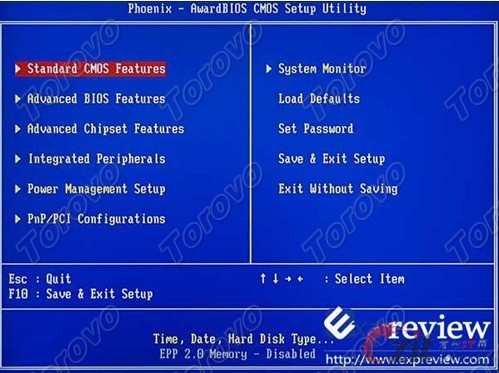
第五步:進入U盤系統啟動菜單界面
系統恢復用兩種辦法,第一種是在PE中恢復系統,第二種是不進直接還原的C盤


第六步:進入WindowsPE恢復系統
PE里面有很多工具
今天我選擇一個比較簡單的工具,用ONEKEY(一鍵安裝克隆版系統)進行恢復系統

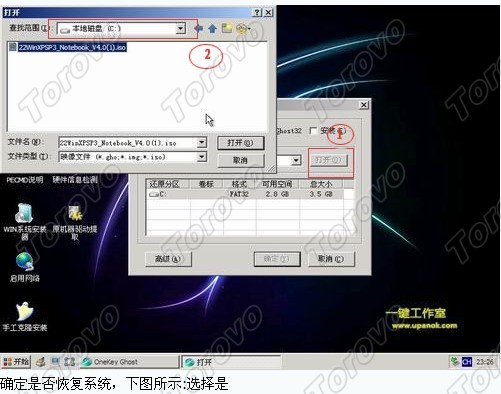
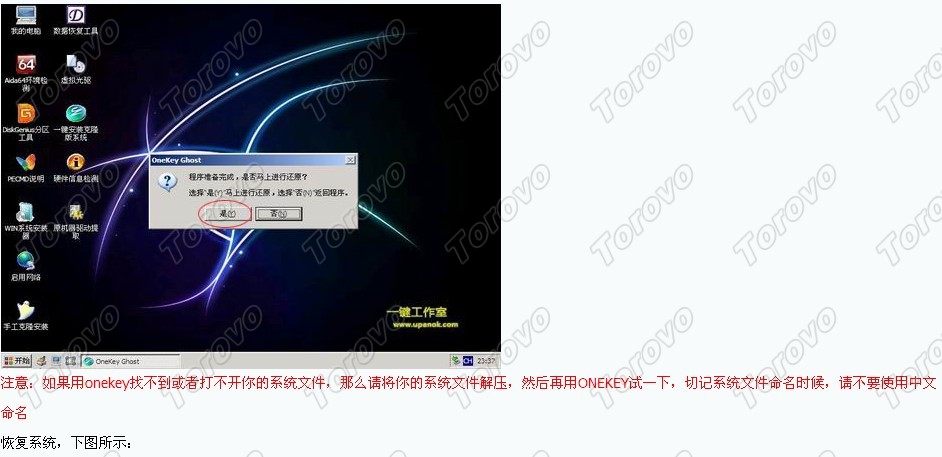

至此,用一鍵u盤安裝操作系統完畢!你可以忘掉沒有光驅無法安裝操作系統的煩惱了。值得一提的是,由于整個過程都是在硬盤里讀取數據,所以在安裝速度上比用光盤安裝快很多。
注意事項
1.將下載的系統裝進u盤時,請勿拔出u盤,以保證系統的正確性。 2.如操作過程中,遇到不懂的地方,請在專業人士指導下完成,以免造成不要的損失。 3.安裝系統前,請將電腦中重要資料妥善保存。
更多的相關U盤知識,可以上正益通U盤網站查看:www.b0fgq.cn 英文站:www.usb-drive-manufacturers.com
或者點擊: U盤廠家 flash drive manufacturers
U盤訂購熱線:0755-84524848 手機:13928466681 QQ: 384029020 24小時手機接聽:139 2846 6681 電郵:samuel@torovo.com 或與在線客服人員聯絡。欲了解更多U盤信 息請進正益通U盤廠家的U盤定制網站:http://www.b0fgq.cn 大客戶聯系: 13926502725 海外銷售: 0086-755-33078349
點擊更多U盤生產車間視頻實錄以上就是正益通U盤生產廠家事業部對于U盤裝系統 一鍵U盤裝系統 U盤廠家話題的介紹,還有什么不了解的地方請直接咨詢U盤工廠在線客服,她們會一一為您解答。